戴尔笔记本重装系统 , 花一分钟学会装系统 , 以后装系统再也不求人 ,
先把u盘插到电脑上开机键
当这个屏幕启动的时候呢连按u盘启动快捷键 , 系统就启动起来了 , 我们看一下pe装机界面

文章插图

文章插图
选择win8pe进入u深度pe

文章插图
然后打开u深度装机pe工具

文章插图
这里我们选择我们放到u盘的系统镜像 , 点击确定

文章插图
点自定义安装 , 我们选择C盘 , 然后选择下一步

文章插图
就正在安装的步骤 , 系统提示 , 在系统后重启后 , 那个纯净版的系统就装好了
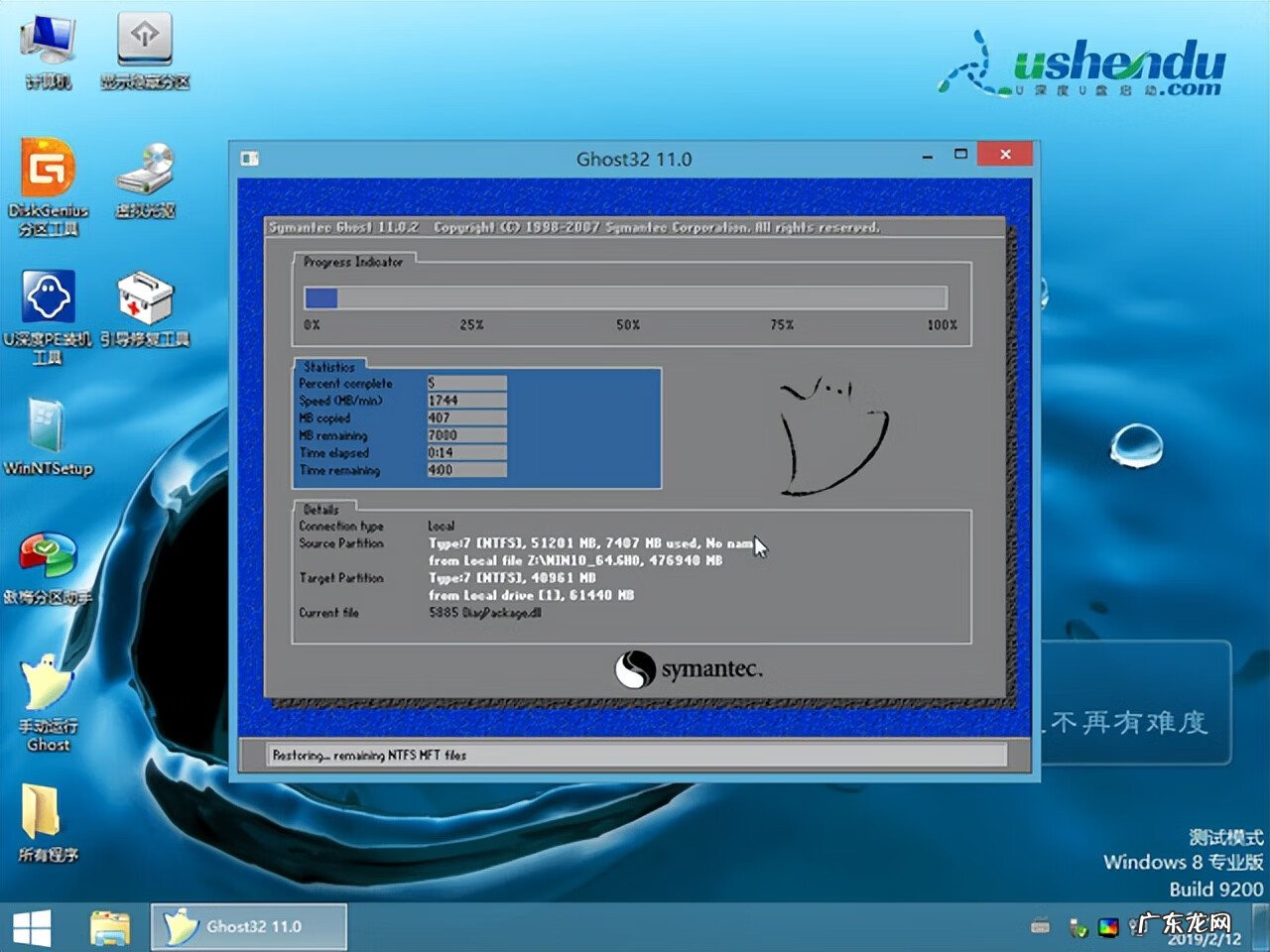
文章插图
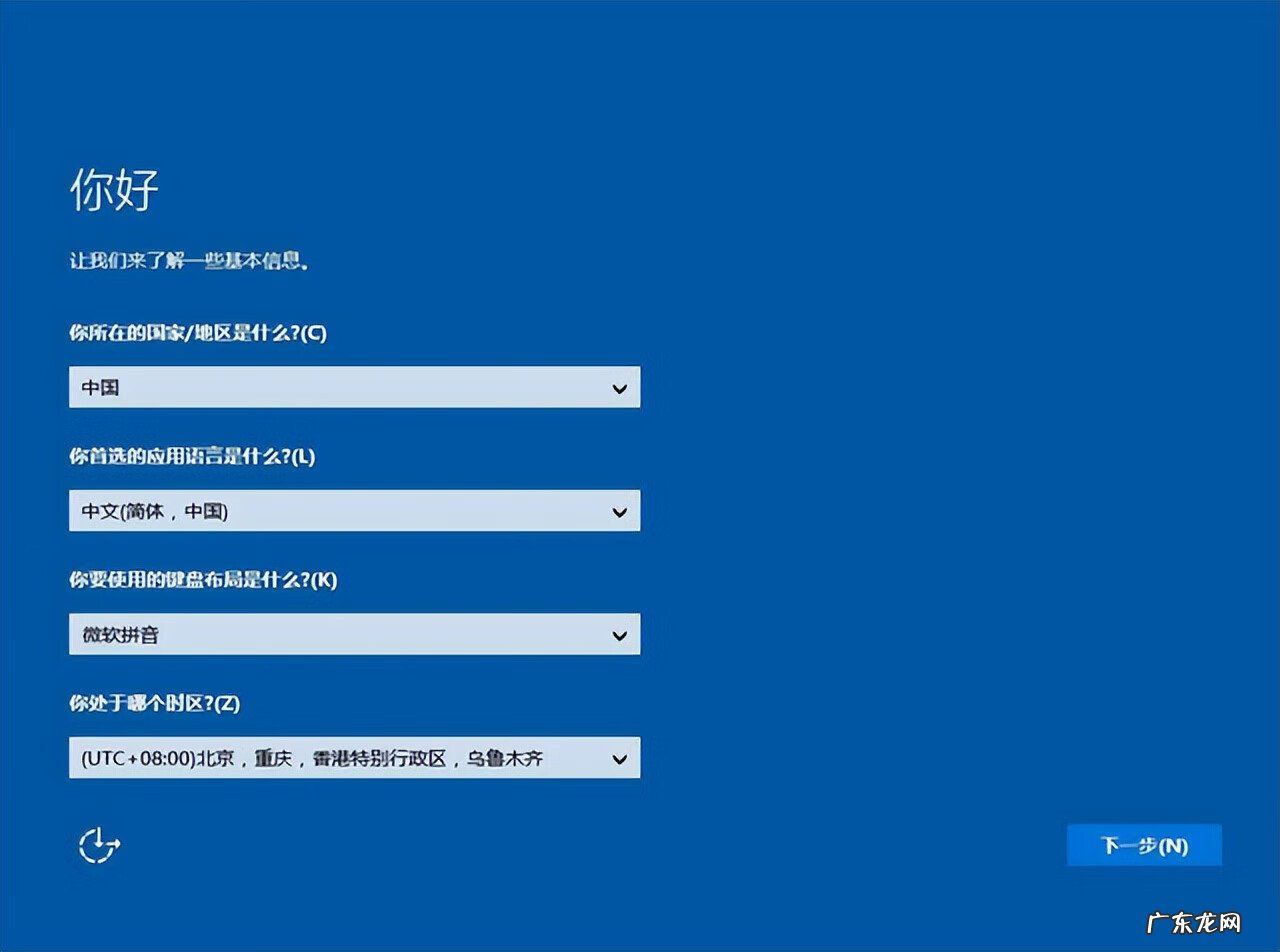
文章插图
【戴尔笔记本电脑系统重装 戴尔笔记本重装系统步骤】
- 南昌哪里可以学电脑培训 江西电脑培训学校有哪些
- 打印机怎么连网手机打印 如何添加网络打印机到电脑
- 十大最火电脑游戏 儿童电脑游戏有哪些
- thinkpad平板电脑排行榜 推荐一款thinkpad的电脑
- 电脑培训 新华电脑学校
- 电脑97拳皇出招表 街机97拳皇出招表
- 电脑注册表被禁用 注册表已被系统管理员停用怎么办
- 惠普笔记本下载软件 惠普笔记本系统下载
- win10电脑怎么开启硬件加速 win10硬件加速怎么开启
- 桌面上没有我的计算机后如何处理 桌面没有我的电脑怎么找出来文件
特别声明:本站内容均来自网友提供或互联网,仅供参考,请勿用于商业和其他非法用途。如果侵犯了您的权益请与我们联系,我们将在24小时内删除。
